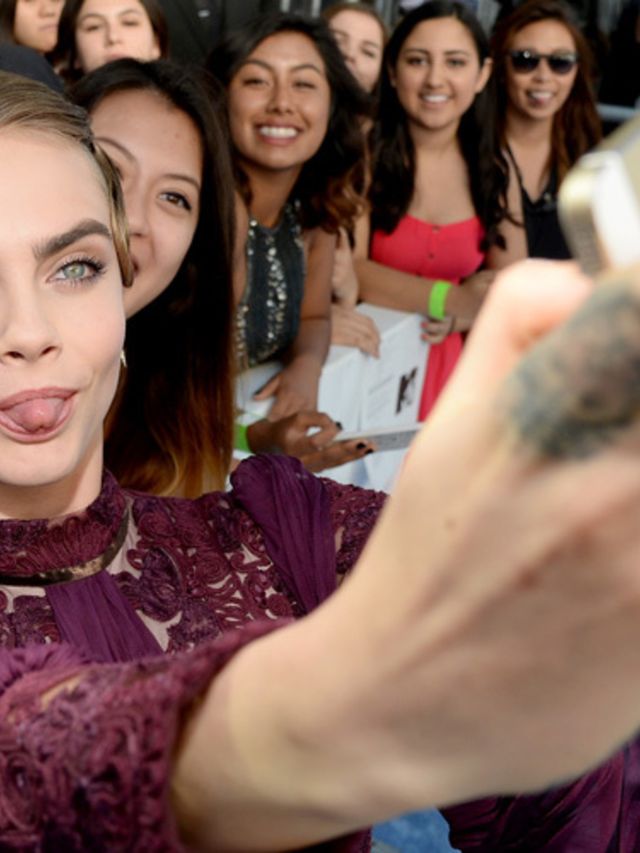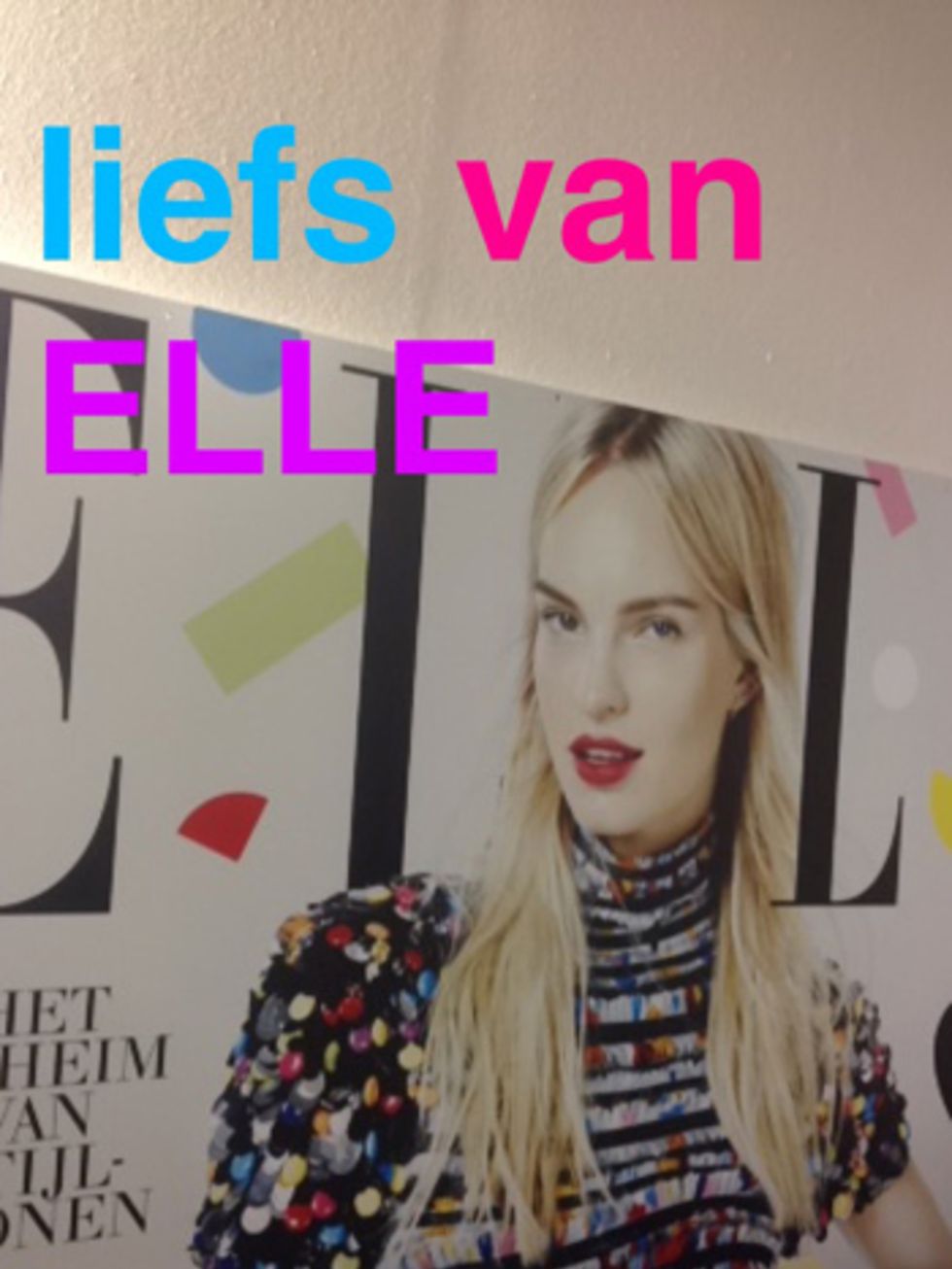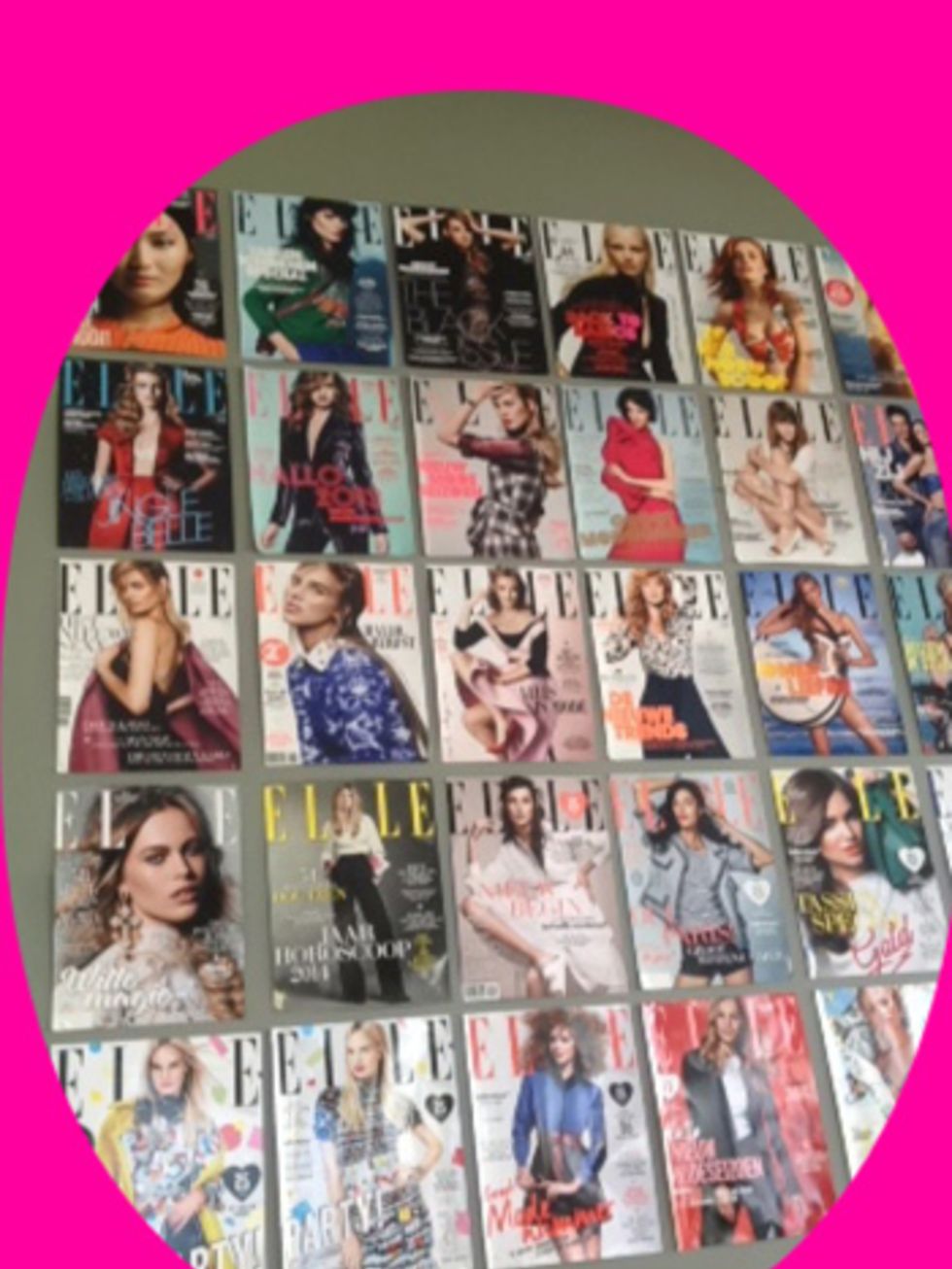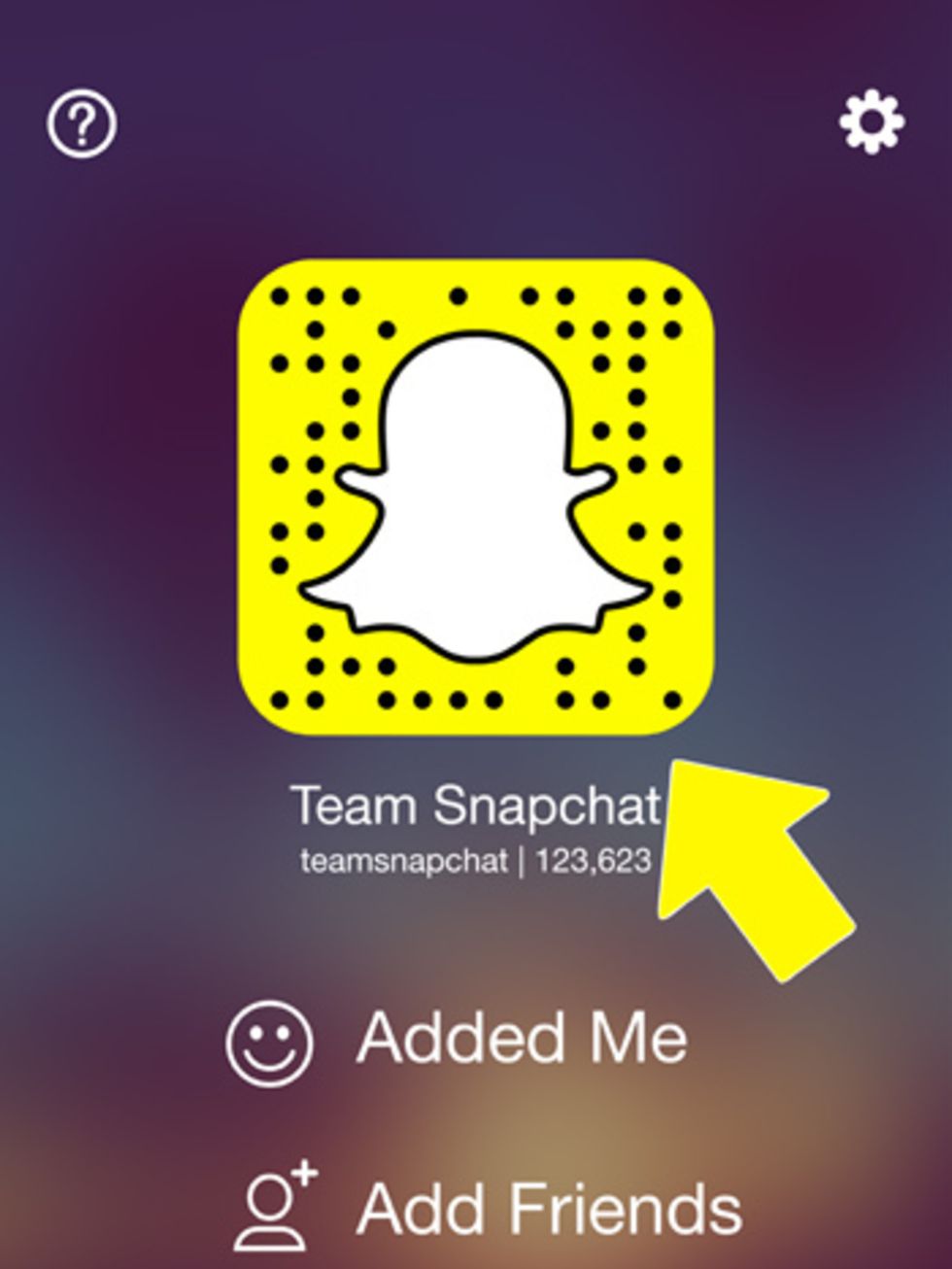Wie goed zoekt (of dit artikel leest) zal ontdekken dat Snapchat veel meer functies heeft dan je denkt. Als je de verborgen trucjes onder de knie hebt, gaat er een hele nieuwe Snapchat-wereld voor je open. Met deze tips word jij een ware pro in het sturen van snaps.
1. Inzoomen tijdens het filmen Een vrij nieuwe functie van Snapchat is inzoomen terwijl je een filmpje maakt. Dit doe je door een andere vinger tijdens het filmen naar boven te swipen. Met je vinger weer naar beneden over je scherm vegen, zorgt weer voor uitzoomen. Handig voor wanneer je toch niet dichtbij genoeg bent of wanneer je iets wil benadrukken in je video.
2. Switchen van camera tijdens het filmen Zie je iets grappig gebeuren en wil je dit delen met je vrienden, maar wil je óók jouw reactie op de gebeurtenis overbrengen? Dat kan. Tijdens het filmen kan je namelijk switchen tussen je voor- en achtercamera. Het enige wat je daarvoor hoeft te doen is dubbelklikken op het scherm terwijl je filmt.
3. Foto's uit je bibliotheek Zo frustrerend als je een leuk moment hebt vastgelegd maar níet met Snapchat – terwijl je dit eigenlijk ook graag met deze online wereld wilt delen. Wáárom is er geen uploadfunctie vanuit je normale fotobibliotheek? Die is er dus wel, soort van. Je kan via een persoonlijk bericht eerder gemaakte foto's delen met een vriend of een volger. Swipe naar rechts op de naam van een vriend en er zal een blauw tekstballonnetje verschijnen. Klik daarop en je komt in een persoonlijke chat. Klik vervolgens op het gele rondje rechtsonder, hierdoor zal je camera geopend worden. Je kan rechtsonder ook op je bibliotheek klikken om vanaf daar een van je oudere foto's te delen.
4. Tekstgrootte Als je een tekst in je foto wil zetten, hoef je alleen maar een keer op je scherm te klikken – maar dan is je tekst wel klein en staat het in een donkere balk. De 'T' rechtsboven kan dit saaie bijschrift veranderen. Als je hier na het typen van je tekst op klikt zal het vergroten. Toch iets te groot? Maak de tekst weer wat kleiner door met twee vingers naar elkaar toe te swipen – net zoals je normaal gesproken uitzoomt. Om de positie van je tekst te veranderen, beweeg je met een vinger op de tekst naar de plaats die je wilt.
5. Tekstkleur Nu is je tekst groot, maar wel wit. Dat kan vrolijker. Als je op de 'T' klikt, verschijnt er rechts ook een kleurenpalet. Hiermee kies je de kleur voor jouw bijschrift. Ook leuk: je kunt ieder woord een andere kleurtje geven. Klik twee keer op een woord zodat deze geselecteerd wordt. Kies dan een individuele kleur in het rechter palet.
6. Kaders Creatieve snappers kunnen zelf losgaan op kaders om hun snaps. Een echte functie is het niet, maar geinig is-ie wel. Kies als tekst een 'O' voor een rond (gekleurd) kader of voor de 'A' voor een driehoekvormig kader. Zoom in, maak passend om je foto en voilà.
7. Filters De gevorderde snapchatter kent deze functie waarschijnlijk al láng, maar toch verdienen ze een plekje in dit rijtje: de filters. Swipe nadat je je foto hebt gemaakt heel simpel naar links en zie daar een filter. Swipe vaker naar links voor andere filters. Je kunt kiezen tussen drie kleurenfilters, een plaatsgerelateerde filter, de tijd, de temperatuur en je snelheid. Wil je naast een kleurenfilter ook de tijd, temperatuur of snelheid zichtbaar maken? Houd dan een vinger op het scherm nadat je je eerste filter hebt gekozen en veeg met een andere vinger naar links.
Beeld: Snapchat Support
8. Snapcodes Super handig en nog niet heel erg bekend zijn de Snapcodes. Geen gedoe met spellen van gebruikersnamen maar gewoon je camera richten op een persoonlijke code. Iedereen heeft een eigen Snapcode die zichtbaar wordt als je op het spookje bovenaan je scherm klikt. Laat degene die je wil toevoegen zijn Snapchat-camera op dit symbool richten – net als een QR-code – en je bent automatisch toegevoegd. Als je wil dat al je volgers op Instagram, Twitter of Facebook je ook toevoegen op Snapchat, maak dan een printscreen van je code en plaats hem op je profiel. Makkelijker kan bijna niet.
9. Snaps opnieuw afspelen Het hele punt van Snapchat is natuurlijk dat je bericht maar een paar seconde zichtbaar is. Máár. Één keer paar dag kan je cheaten. Daar moet je wel even wat dingetjes in je instellingen voor aanpassen. Ga bij instellingen naar 'Beheren' en zet daar 'Opnieuw afspelen' aan. Klik dan op je laatst bekeken snap – want alleen die kan je opnieuw bekijken – waarna er gevraagd zal worden of je hem opnieuw wil afspelen. Grijp deze tweede kans, maar bedenk wel: de verzender krijgt hier bericht van.
10. Bewaar je 'Verhaal' op je telefoon Je 'snapchatverhaal' kan na een avontuurlijke dag een waar dagboek gaan vormen - alle mooie momenten van de dag op een rijtje. Wist je dat je dit filmpje ook kan opslaan op je telefoon? Klik op je eigen 'Verhaal' in het Verhalenmenu en klik op de pijl rechts. Zo kan je langer dan een dag genieten van je 'Verhaal' of hem delen op andere sociale media.
Bron: Hootsuite.com
Zo gaat dat draadje van je iPhone-oplader nóóit meer kapot >